Poedit Pro破解版(旧称poEdit)是一款应用广泛的跨平台gettext类翻译编辑器,目前PoEdit常用来汉化各种软件程序以及国外游戏。Poedit Pro的目的是提供更方便的办法编辑目录,不用通过启动VI文本编辑器手动编辑。支持PHP和wordpress的gettext的所有常用功能,功能完善使得工作变得更加有效率,可以支持的平台上如Unix下的GTK+以及Windows,是gettext代码编辑的好助手。
![图片[1]-Poedit pro 2.1.0 中文安装版+绿色版(汉化必备工具)-我淘网](/wordpress49/d/file/2018-07-26/tgrceyqh_1.jpg)
Poedit Pro 使用技巧
从POT更新PO文件
如果你翻译完成一个PO文件后,使用此PO文件的程序升级了,此时新的程序中可能包含了原来PO文件中没有的词汇条目,也可能以前的词汇条目在新程序中不再使用了,怎么更新呢?
一种方法是自己从新程序中提取PO文件,另一种方法是使用POT文件自动更新。
一般程序作者提供了POT文件(有的是PO为后缀名,需要手动修改为POT后缀名),它包含了最新的词汇条目供你更新使用。微软Office PowerPoint的模板文件后缀名也是POT,注意别搞错了。
在PoEdit菜单栏中,选择“条目》从POT文件更新……”,选择最新的POT文件就可以了更新了[2] 。
利用TM(翻译词库)
比如翻译Wordpress的一个插件的PO文件,由于专业术语一般都相关或相同,因此这个PO文件中有很多词汇可能已经被翻译过了,比如在wordpress 自身或者其他插件或主题的zh_CN.po文件中。利用PoEdit的TM(Translation Memory)功能,可以利用前辈的翻译成果而不用从头开始。
先搜集一些与你要翻译的程序相关的已经翻译好的MO文件,TM利用的是MO而不是PO。
首先在PoEdit中创建翻译词库。
1、在PoEdit 菜单栏中,选择“文件》首选”,打开“首选”对话框,选择“翻译词库”面板,如下图所示。
2、点击“添加”按钮,添加语言“zh(Chinese)”后,如上图所示,“我的语言”中出现了“zh”。
3、“到DB的路径”可以保持默认,这是PoEdit创建的翻译词库的保存位置,如果有必要可以备份它。
4、点击“产生数据库”按钮,打开“更新翻译词库”的对话框,如下图所示。
5、在此对话框中,点击“添加文件”按钮,选择你搜集的MO文件存放的位置,PoEdit会自动搜索MO文件并列出,点击“下一个”按钮,将会生成翻译词库。到此,翻译词库就创建好了,以后你还可以通过这种方式更新补充翻译词库。
如何使用翻译词库,很简单。
打开一个需要翻译的PO文件,然后在PoEdit菜单栏中选择“类目》使用TM自动翻译”,PoEdit就会自动从翻译词库中提取精确匹配或模糊匹配的翻译。模糊匹配的翻译一般是粗体显示,可以用“CTRL+U”确定,也可以用鼠标右键选择恰当的翻译。
单数和复数的问题
INTEGER 表示单复数变化形式的数量,其值是一个正整数。中、日、韩文里没有单复数区分,也就是说单复数变化形式只有一种, 所以 nplurals=1,英文单复数有两种表现形式,所以 nplurals=2; EXPRESSION 表示对第几种单复数变化取相应的第几种译文,其值是一个标准的 C 语言表达式。如果有四种单复数变化,这个 表达式的值将包括 0、1、2、3,分别对应于译文 msgstr[0]、msgstr[1]、msgstr[2]、msgstr[3]。所以,有时这个表达式相当复杂。 在汉语里,只需 plural=0,译文只要保留 msgstr[0] 即可。
Poedit Pro 使用快捷键
翻译是个体力活儿,使用快捷键绝对可以提高效率。
(1)使用“ALT+U”,可以确认模糊的翻译。
(2)使用“ALT+C”,可以将需翻译的条目拷贝到翻译栏中。
(3)使用“CTRL+F”,可以查找匹配的文字。
使用查找功能
要善于使用查找功能,也能提高效率。可以直接在程序界面中拷贝需要翻译的文字,然后在PoEdit中查找相关文字。PO文件中的词汇条目是按照先按照程序源文件,其次是源文件中的位置排序的。如果某个词汇不知道在哪儿,一般情况下与其前后的词汇是在同一个文件中,也就可能在同一个界面中。
一般情况下,选择“在原文中查找”和“在译文中查找”就行了。
查看程序文件
翻译某些词汇时,由于脱离了语义环境,可能不知道如何翻译。除了直接在界面中查看相关词汇外,还可以查看词汇所在的源程序文件。
Poedit pro 中文安装版+绿色版(汉化必备工具)下载地址:
城盘下载:https://wwwzdfanscom.ctfile.com/dir/17667126-28966585-e12409/
百度云下载:https://pan.baidu.com/s/1F66qgYwmzSYkzcxbkLiP_A



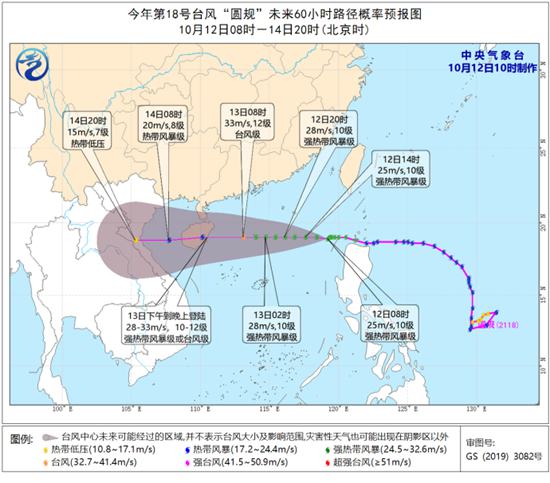
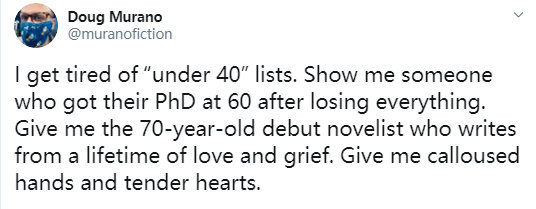


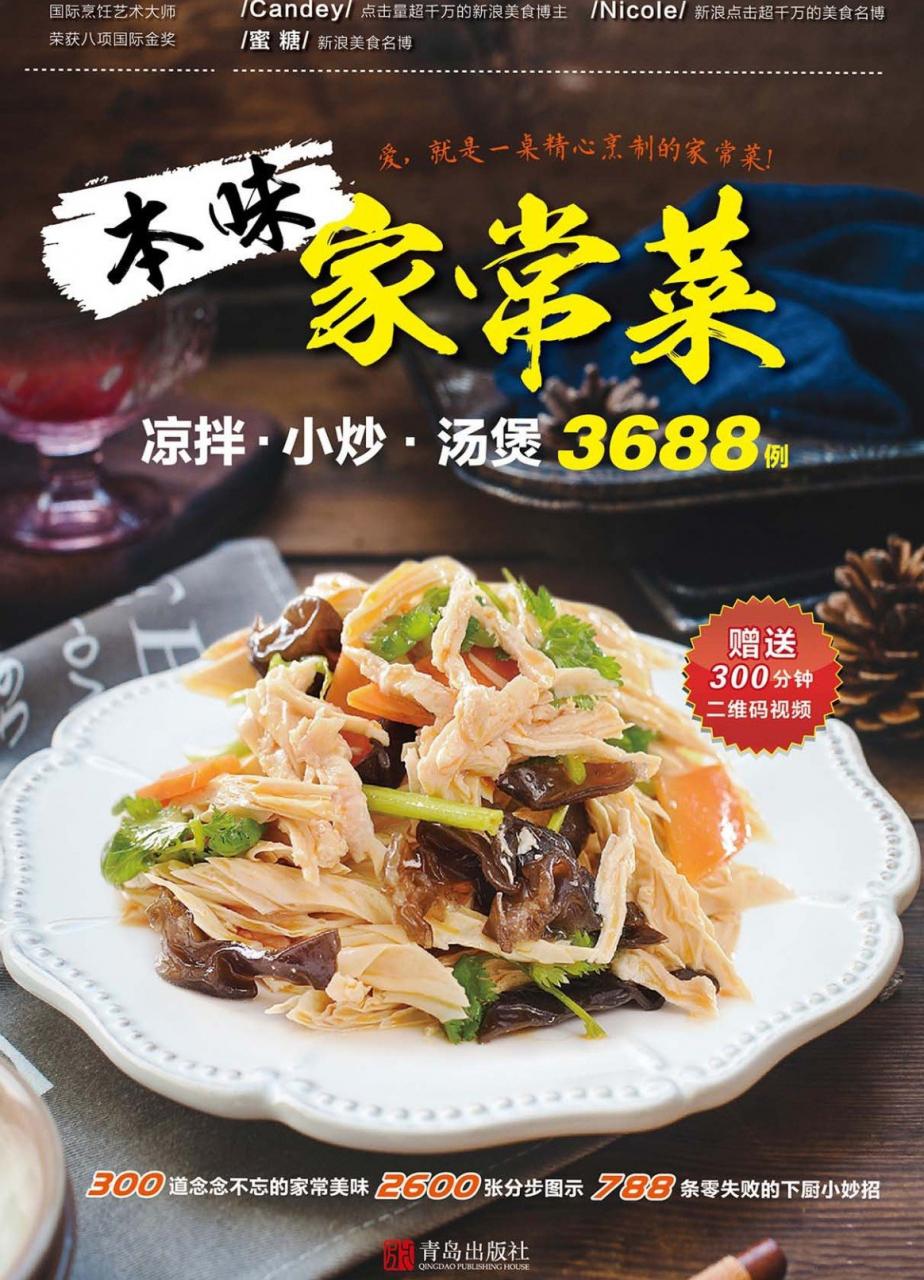
![老笠.Robbery.2015.BD720P.X264.AAC.Cantonese.CHS.Mp4Ba[1.9GB]720P/1080P下载在线观看-我淘网](https://www.wtao.vip/wp-content/uploads/2018/07/min_xfxkjdax.jpg)

暂无评论内容